说到电脑,最让人头疼的恐怕不是它运行慢,而是突然有一天它彻底“罢工”了,你可能遇到过这种情况:正忙着处理一份重要文件,或者刚下载了心爱的游戏,屏幕突然一蓝,或者干脆黑屏不动了,这时候,你才后悔莫及,要是之前做个备份该多好,你的那些珍贵的家庭照片、辛苦完成的工作文档、精心调整的系统设置,可能都会随着这次意外而消失。
对于使用Windows 11的用户来说,系统本身已经提供了一个非常强大且完全免费的备份工具,让你不用花一分钱,就能给自己的整个电脑上一个大大的“保险”,这个工具的名字就叫“备份和还原”,别被它的名字吓到,其实用它来做全盘备份,步骤非常简单,就像把文件复制到U盘一样直观。
要做全盘备份,你首先需要一个“仓库”来存放你的备份文件,这个仓库不能是你电脑本身的硬盘,因为如果硬盘坏了,备份也跟着一起坏了,那就失去意义了,你需要准备一个足够大的移动硬盘,这个硬盘的容量最好比你电脑C盘(系统盘)的已用空间大上一倍以上,这样才游刃有余,把这块移动硬盘连接到电脑的USB接口上,确保电脑能正常识别它。

在Windows 11的搜索框里,直接输入“备份设置”或者更直接地输入“控制面板”,然后打开传统的“控制面板”界面,在里面找到“系统和安全”,再点击“备份和还原(Windows 7)”,为什么名字里还带着“Windows 7”?因为这是个非常经典且可靠的功能,从Windows 7时代就一直延续下来了,非常稳定。
进入“备份和还原”界面后,你会看到一个明显的选项叫“创建系统映像”,对,全盘备份在技术上通常就是指创建一个完整的“系统映像”,点击它,系统会引导你开始备份之旅。
第一步,它会问你“你想在何处保存备份?”,这里就选择你刚才连接好的那个移动硬盘,系统会自动识别它并列出它的盘符,你只需要选中它就行。
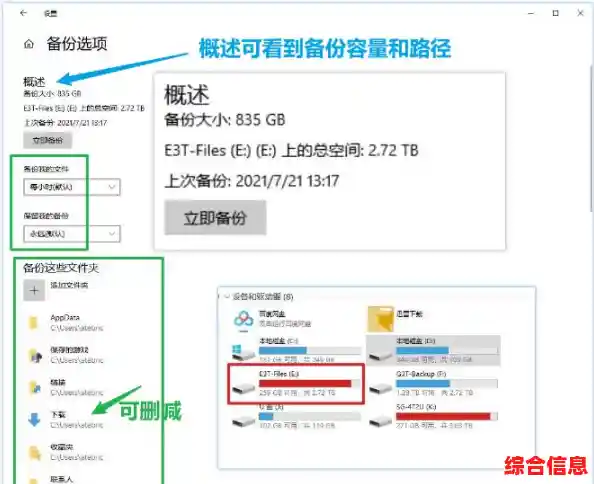
第二步,系统会显示出它将要备份哪些驱动器,它会自动勾选你的系统盘(C盘)以及那个隐藏的、用于系统恢复的小分区(通常是EFO系统分区),这两个是保证系统能正常启动和运行的核心,必须备份,如果你的电脑有多个硬盘分区,比如D盘、E盘,而你也希望把这些分区里的所有数据都一并保护起来,那么就在这里把它们全部勾选上,这就是“全盘”的含义——把你关心的所有硬盘分区都打包备份。
第三步,确认一下设置无误,就可以点击“开始备份”按钮了,这时,系统会正式开始将你选中的整个硬盘分区,像拍一张完整的“快照”一样,原封不动地复制到你的移动硬盘里,这个过程可能会花费比较长的时间,具体取决于你硬盘里数据的多少以及你的电脑和移动硬盘的速度,你可能需要喝杯咖啡,看个电影来等待,在此期间,最好不要再进行大型文件操作或玩游戏,以免影响备份的稳定性和速度。
当进度条走到100%,提示备份成功后,你的整个电脑系统和一个完整的数据副本就安然无恙地躺在那块移动硬盘里了,你可以放心地弹出并妥善保管好这块硬盘,建议把它放在一个安全、干燥的地方,并且和电脑分开放置,这样即使遇到火灾、盗窃等极端情况,你的数字资产也能得到最大程度的保护。
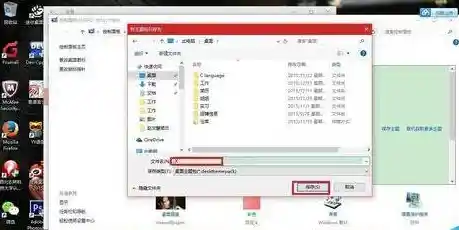
有了这个完整的系统映像,当某天你的电脑真的出现无法修复的故障时,你就不再需要慌张,你只需要用之前创建好的Windows 11安装U盘(这个也需要提前准备)启动电脑,在安装界面选择“修复计算机”,然后找到“从系统映像恢复”的选项,连接上你那块存有备份的移动硬盘,按照提示操作,系统就会自动将整个备份“倒回”你的电脑硬盘,几个小时之后,你的电脑就会恢复到当初备份时的那个状态,包括操作系统、所有安装的程序、你的个人设置以及每一个文件,都会完好如初。
全盘备份因为包含的数据量巨大,不适合每天都做,但它应该作为一个“基石”式的备份策略,你可以定期做一次全盘备份(比如每个月或每个季度),然后结合Windows 11自带的“文件历史记录”功能,让它每天自动帮你备份那些经常变动的个人文件(比如文档、照片),这样既保证了系统的整体安全,又确保了最新工作成果不会丢失。
花上几个小时,设置一次全盘备份,换来的是长久的安心,它就像给你的数字世界买了一份坚实的保险,让你可以毫无后顾之忧地去探索、去创造,再也不必担心心血会付诸东流,行动起来,今天就为你的Win11做一个全盘备份吧,让你的数字资产和系统稳定得到最坚实的守护。